
Paskutinį kartą atnaujinta

Jei netyčia ištrinsite svarbią nuotrauką iš savo telefono, norėsite ją susigrąžinti. Štai kaip atkurti nuotraukas „Android“.
Ar kada nors naudojote „Android“ telefoną ir netyčia ištrynėte vieną ar daugiau nuotraukų? Deja, nuotraukų ištrynimas gali būti varginantis ir erzinantis. Taigi, pavyzdžiui, galite turėti puikų įvykio, kuris yra ypatingas, vaizdą.
Jei netyčia ištrinate svarbią nuotrauką, galbūt norėsite sužinoti, kaip ją susigrąžinti. Arba dar blogiau, sugadinote arba iš naujo nustatėte telefoną ir ištrynėte failus. Laimei, nuotraukas galima gauti iš „Android“.
Šis vadovas parodys, kaip atkurti ištrintas nuotraukas „Android“.
Kaip atkurti ištrintas nuotraukas „Android“.
Vienas iš paprasčiausių būdų atkurti ištrintus failus yra iš telefono šiukšliadėžės. Kiekvienas „Android“ telefonas yra skirtingas, tačiau tai suteiks jums idėją, kaip atkurti ištrintas nuotraukas.
Norėdami atkurti ištrintas nuotraukas iš šiukšliadėžės, atlikite šiuos veiksmus:
- Atidarykite galerijos arba nuotraukų programą, kuri greičiausiai yra „Google“ nuotraukos.
- Braukite aukštyn „Photos“ programa, kad būtų parodytas mygtukas Šiukšliadėžė ir bakstelėkite jį.
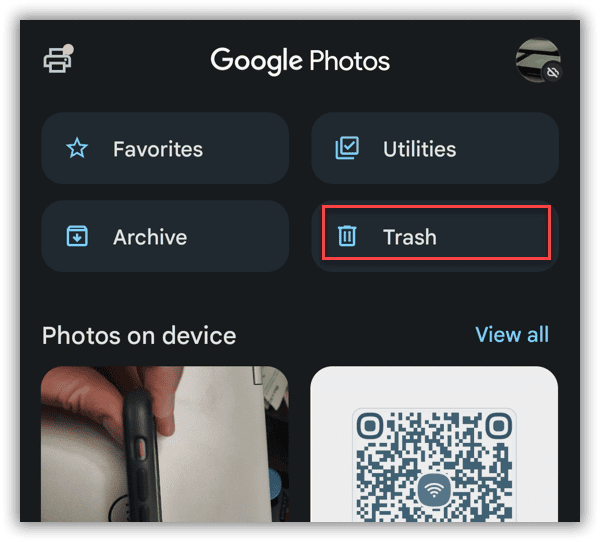
- Matysite ištrintas nuotraukas, jei jos buvo ten 30–60 dienų. Elementų atsarginės kopijos bus visam laikui ištrinti po 60 dienų. Vaizdai, kurių atsarginės kopijos nesukurtos, bus ištrinti po 30 dienų.
- Pasirinkite nuotraukas, kurias norite atkurti.
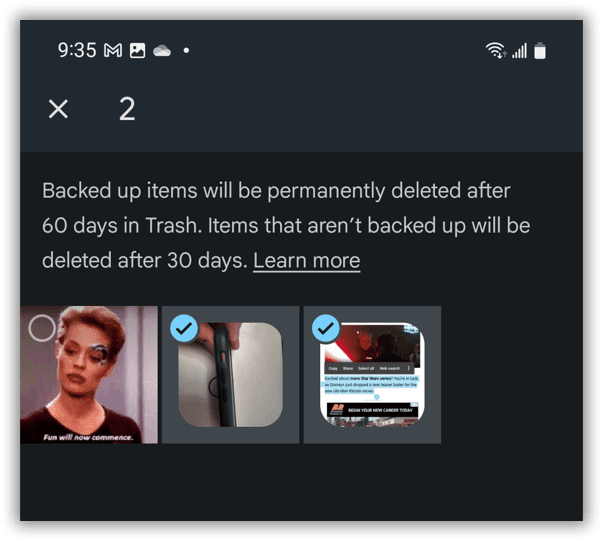
- Pasirinkę nuotraukas, kurias norite atkurti, bakstelėkite Atkurti mygtuką puslapio apačioje.
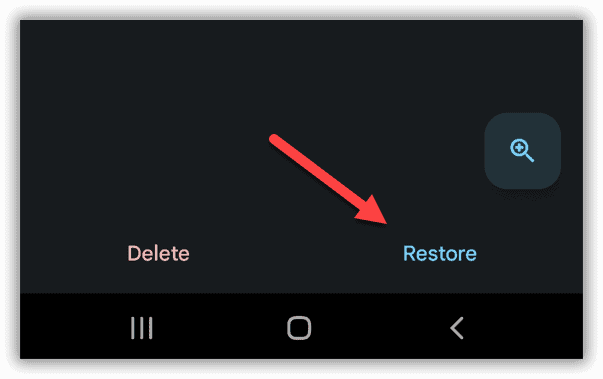
- Kai pasirodys patvirtinimo pranešimas, bakstelėkite Leisti mygtuką.
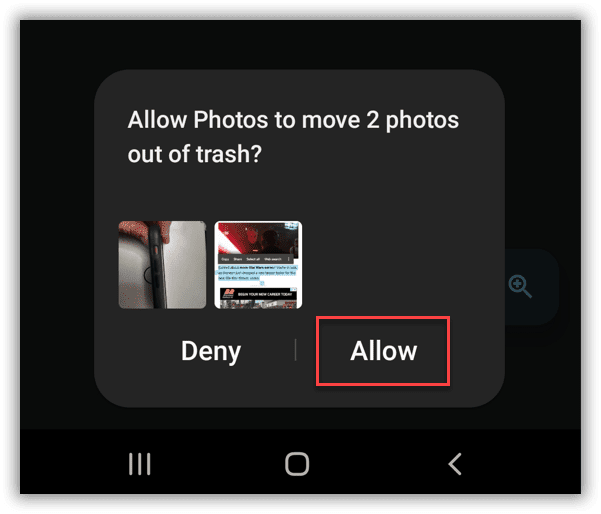
- Taip pat vienu metu galite atkurti vieną nuotrauką, atidarykite šiukšliadėžė, ir bakstelėkite nuotrauka tu nori.
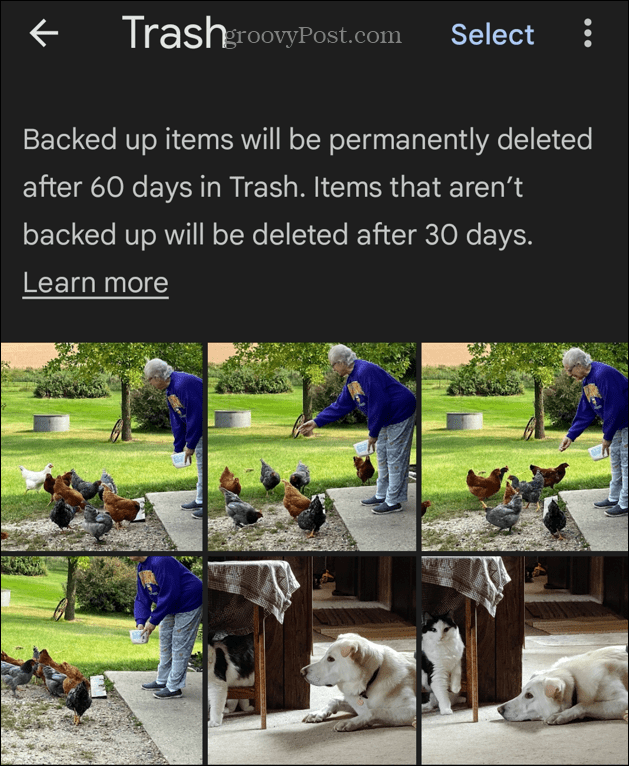
- Kai pasirodys nuotrauka, bakstelėkite Atkurti mygtuką ekrano apačioje.
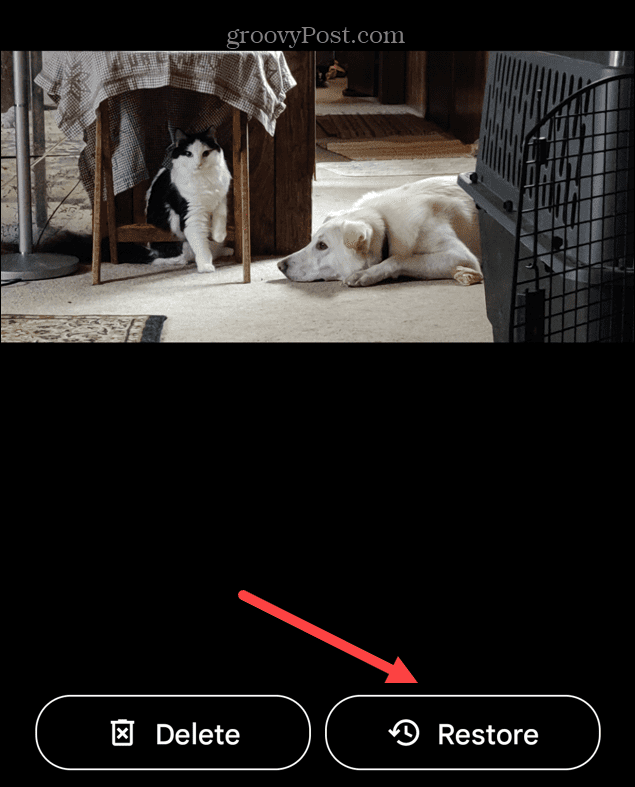
- Kai pasirodys patvirtinimo pranešimas, bakstelėkite Leisti mygtuką, kad jį pašalintumėte Šiukšliadėžė ir atgal į savo kolekciją.
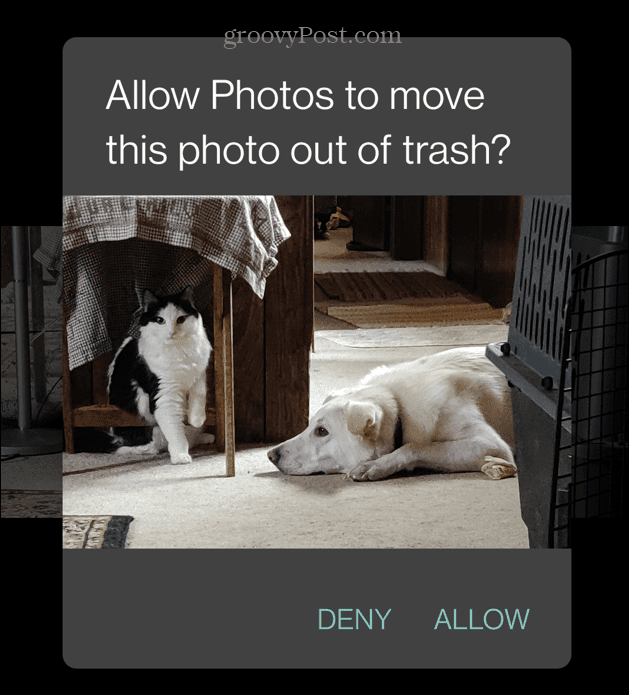
Atkurkite nuotrauką naudodami Anuliuoti
Svarbu pažymėti, kad galite anuliuoti nuotraukos ištrynimą, tačiau tam turite tik kelias sekundes.
Jei ištrinate nuotrauką, bet kyla kitų minčių, atlikite šiuos veiksmus
- Kai ištrinate nuotrauką, bet susimąstote, bakstelėkite Anuliuoti mygtuką.
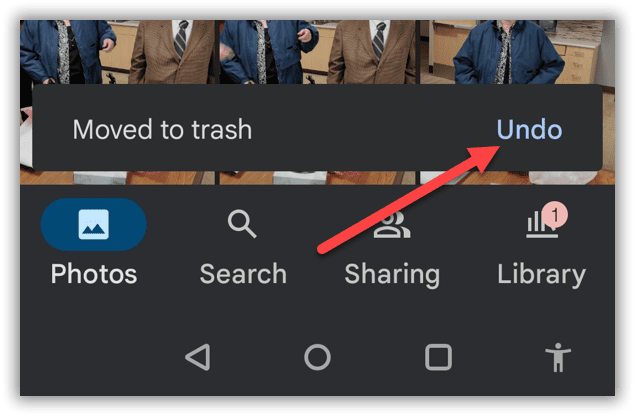
- Kai pasirodys patvirtinimo pranešimas, bakstelėkite Leisti mygtuką po nuotrauka.
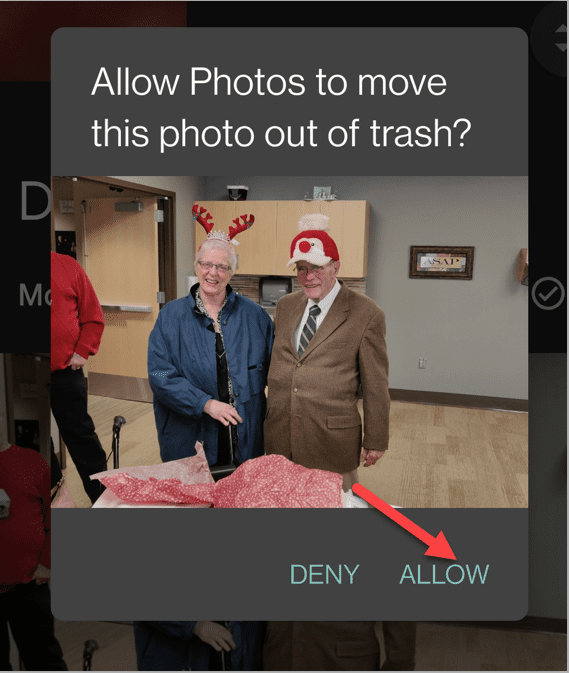
Pastaba: Mygtukas Anuliuoti pasirodo tik keletą akimirkų, todėl turėsite jį greitai paliesti.
Atkurkite nuotraukas iš „Google“ nuotraukų žiniatinklyje
Darant prielaidą, kad jūsų telefono ir nuotraukų atsarginės kopijos sukurtos „Google“ diske, jūsų nuotraukas turėtų būti lengva atkurti. Kitas būdas juos gauti yra iš telefono ar kompiuterio naršyklės.
Norėdami atkurti nuotraukas iš „Google“ nuotraukų, atlikite šiuos veiksmus:
- Kompiuteryje paleiskite naršyklę, eikite į https://photos.google.com, ir prisijunkite, jei dar to nepadarėte.
- „Google“ nuotraukose rasite daugybę nuotraukų, kurios, jūsų manymu, buvo ištrintos.
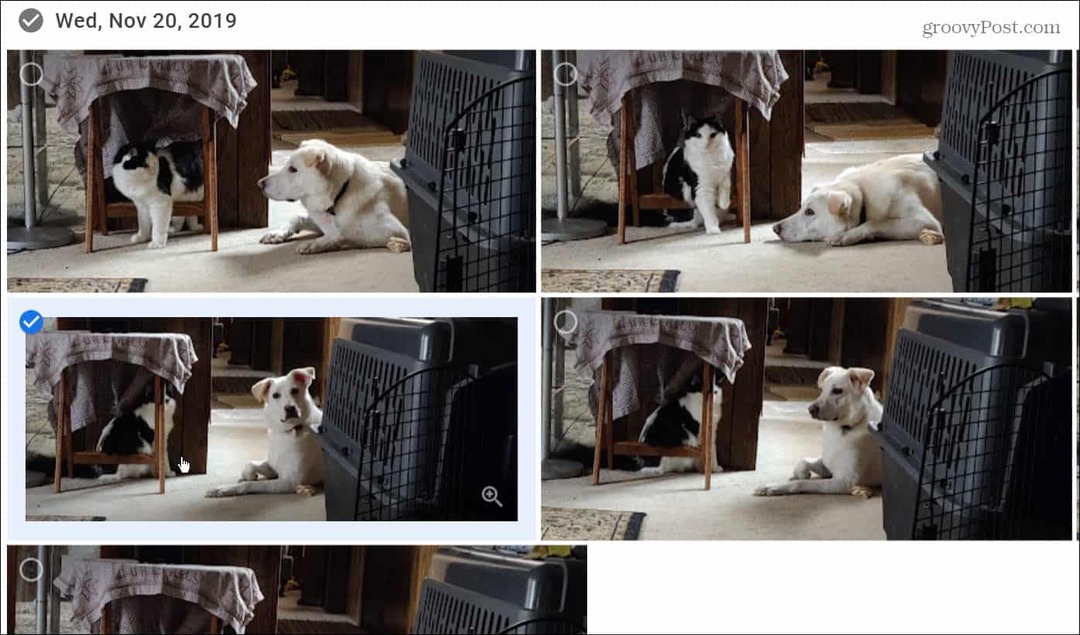
- Jei netyčia ištrynėte nuotrauką, patikrinkite šiukšlių kairėje pusėje.
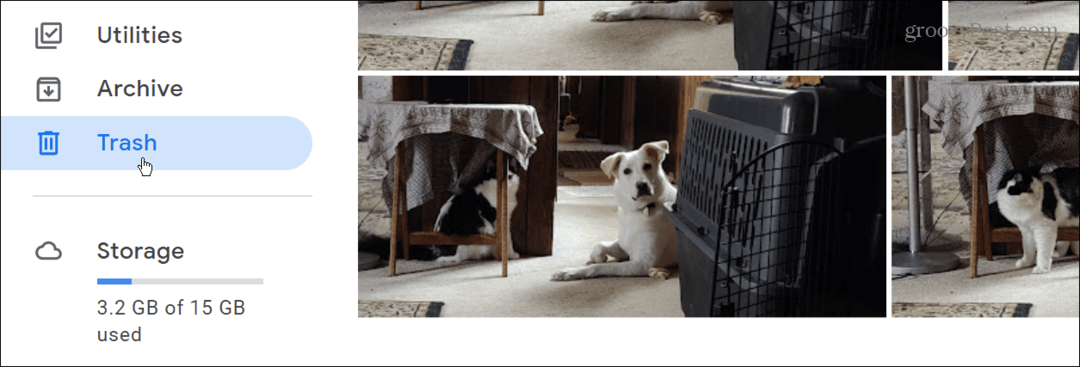
- Pasirinkite nuotraukas, kurias norite atkurti, ir bakstelėkite Atkurti mygtuką viršutiniame dešiniajame ekrano kampe.
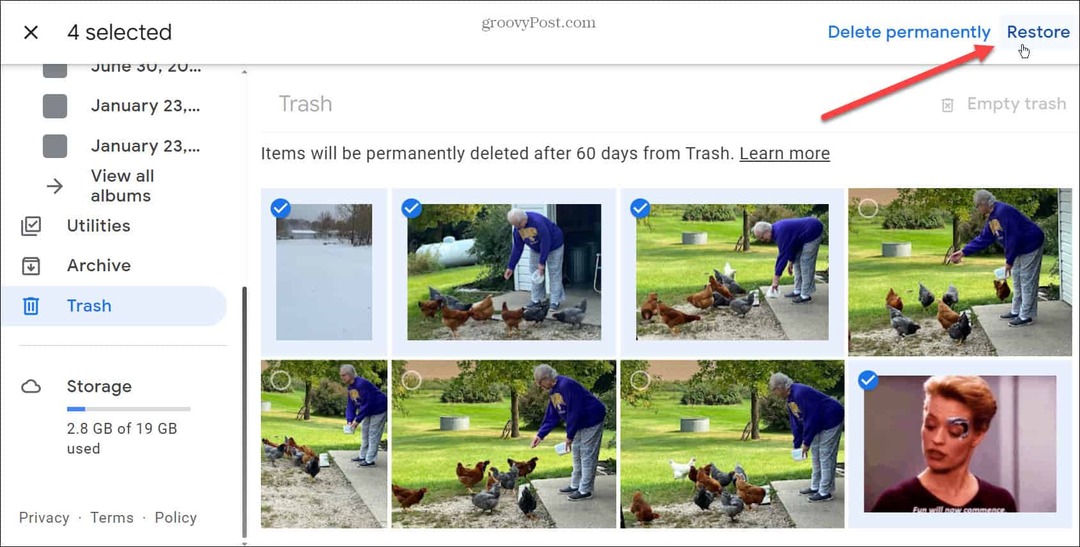
Ištrintų nuotraukų atkūrimas
Šiuolaikiniuose „Android“ telefonuose yra daugybė saugyklos vietos, o jei nuotraukas išsaugosite „Google“ diske (15 GB nemokamos saugyklos), turėtumėte joms turėti daug vietos. Tačiau verta paminėti, kad jei turite kelias „Google“ paskyras, patikrinkite, ar jose nėra nuotraukų. Galbūt išsaugojote nuotraukas kitoje paskyroje.
Jei laikysite juos debesyje, pvz., „Google“ diske, galėsite greitai juos atkurti, net jei netyčia išsiuntėte nuotrauką į šiukšliadėžę. Tačiau „Google“ automatiškai ištrins šiukšliadėžėje esančius vaizdus po 60 dienų.
Norėdami atleisti iš darbo, taip pat galite apsvarstyti galimybę naudoti kitą debesies paslaugą, pvz., „OneDrive“, skirta „Android“, kad sukurtumėte atsargines nuotraukų kopijas. Arba, jei esate „iPhone“ naudotojas, galite perkelti nuotraukas iš „iCloud“ į „Google“ nuotraukas.
Kaip rasti „Windows 11“ produkto kodą
Jei jums reikia perkelti „Windows 11“ produkto kodą arba tiesiog jo reikia švariai įdiegti OS,...
Kaip išvalyti „Google Chrome“ talpyklą, slapukus ir naršymo istoriją
„Chrome“ puikiai išsaugo naršymo istoriją, talpyklą ir slapukus, kad optimizuotų naršyklės veikimą internete. Jos kaip...
Kainų suderinimas parduotuvėje: kaip gauti kainas internetu perkant parduotuvėje
Pirkimas parduotuvėje nereiškia, kad turite mokėti didesnę kainą. Dėl kainų atitikimo garantijų galite gauti nuolaidų internetu apsipirkdami...
Kaip padovanoti „Disney Plus“ prenumeratą su skaitmenine dovanų kortele
Jei jums patiko „Disney Plus“ ir norite juo pasidalinti su kitais, štai kaip nusipirkti „Disney+“ dovanų prenumeratą...


